FastIcns 圖像方塊
![]() 以往我們都是以 Iconverter 來作圖像轉換,您在 applewoods 上所看到的許多軟體圖像,大多是由此小工具製作的;現在除了 Iconverter 之外,還有個有趣的類似工具 FastIcns,同樣可協助您擷取程式圖像,或製作檔案或檔案夾的圖像,但使用了另一種方式,讓擷取的作業另類一些~
以往我們都是以 Iconverter 來作圖像轉換,您在 applewoods 上所看到的許多軟體圖像,大多是由此小工具製作的;現在除了 Iconverter 之外,還有個有趣的類似工具 FastIcns,同樣可協助您擷取程式圖像,或製作檔案或檔案夾的圖像,但使用了另一種方式,讓擷取的作業另類一些~
 FastIcns 的主要界面很簡單,就是一個會在您的桌面上旋轉的立方體,您可以拖放任何檔案或影像到這個立方體上,來製作所需的圖像。
FastIcns 的主要界面很簡單,就是一個會在您的桌面上旋轉的立方體,您可以拖放任何檔案或影像到這個立方體上,來製作所需的圖像。
當您將影像或檔案拖放到立方體上時,不斷旋轉的立方體中會顯示該影像,連按兩下這個方塊或按下快速鍵 Cmd-S (或選擇“檔案”>“儲存”),便會出現儲存視窗,您可從其中選擇所要的檔名、大小與格式。
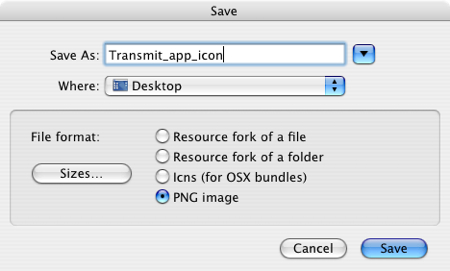
FastIcns 可以為您製作檔案或檔案夾要用的圖像、或者是將圖像儲存成 png 影像;最簡單地使用方式,就是如上方提到的:拖放檔案到 FastIcns,然後連按兩下該方塊進行儲存。
不過,FastIcns 還有其他方便的使用方式,例如,在您於方塊中產生影像後,可以另外再按下 Cmd 鍵同時並拖一個檔案或檔案夾到方塊中,來直接設定該檔案或檔案夾的圖像,這個方式與您選擇“resource fork”的方式相同。
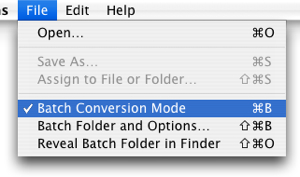
此外,您也可以更改方塊的預設顏色,從 Edit 選單中選擇 Set Face Color (或按下快速鍵 Cmd-F) 便可設定顏色;如果您需要批次處理大量圖像或影像的話,FastIcns 也提供了批次處理模式,您可以設定存放位置,一次拖放許多檔案到立方體中,取得這些檔案的圖像。
無論是 FastIcns 或 Iconverter,對於常須製作或擷取圖像的使用者來說,都是非常容易且實用的免費工具,您可以親自試試看!
link 1: FastIcns (DigitalWaters.net)
link 2: Iconverter 轉換圖示為圖片 (applewoods, April 2005)


